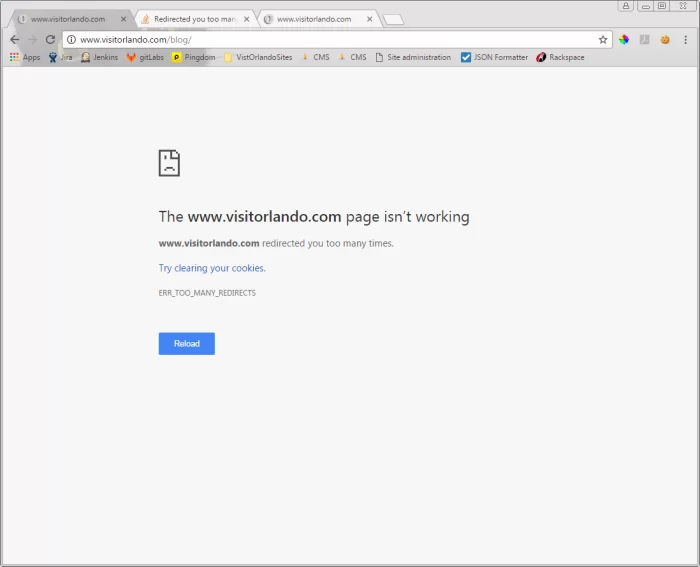Cách sửa lỗi err_too_many_redirects
Mục Lục
1. Lỗi err_too_many_redirects là gì?
Thông báo ERR_TOO_MANY_REDIRECTS cho biết trang đang gặp ‘vòng lặp chuyển hướng’. Điều này thường có nghĩa là máy chủ của bạn đang trỏ sai hướng và trình duyệt không thể tìm ra vị trí trang web của bạn.
Nói cách khác, máy chủ yêu cầu trình duyệt tìm kiếm trang web của bạn ở một vị trí cụ thể. Tuy nhiên, khi trình duyệt đến đó, nó sẽ nhận được thông báo hướng dẫn tìm kiếm địa chỉ trang web ở vị trí ban đầu. Điều này tạo ra một vòng lặp chuyển hướng vô tận khiến việc truy cập trang được đề cập là không thể.
HÌnh ảnh lỗi err_too_many_redirects?
2. Nguyên nhân dẫn đến lỗi err_too_many_redirects?
Một số nguyên nhân chính dẫn đến lỗi err_too_many_redirects? là:
- Cài đặt WordPress bị định cấu hình sai
- Plugin WordPress bị định cấu hình sai.
- Cài đặt máy chủ bị định cấu hình sai.
- Cài đặt HTTPS không chính xác.
- Sự cố với bộ nhớ cache/cookie của trình duyệt.
- Các vấn đề với dịch vụ của bên thứ ba (ví dụ: CDN).
- Di chuyển tên miền hoặc trang web không phù hợp.
3. Cách sửa lỗi err_too_many_redirects?
Cách 1:
Bước 1:
Trong Google Chrome, nhấp vào ba dấu chấm nhỏ ở góc trên bên phải. Sau đó nhấp vào “Cài đặt”.
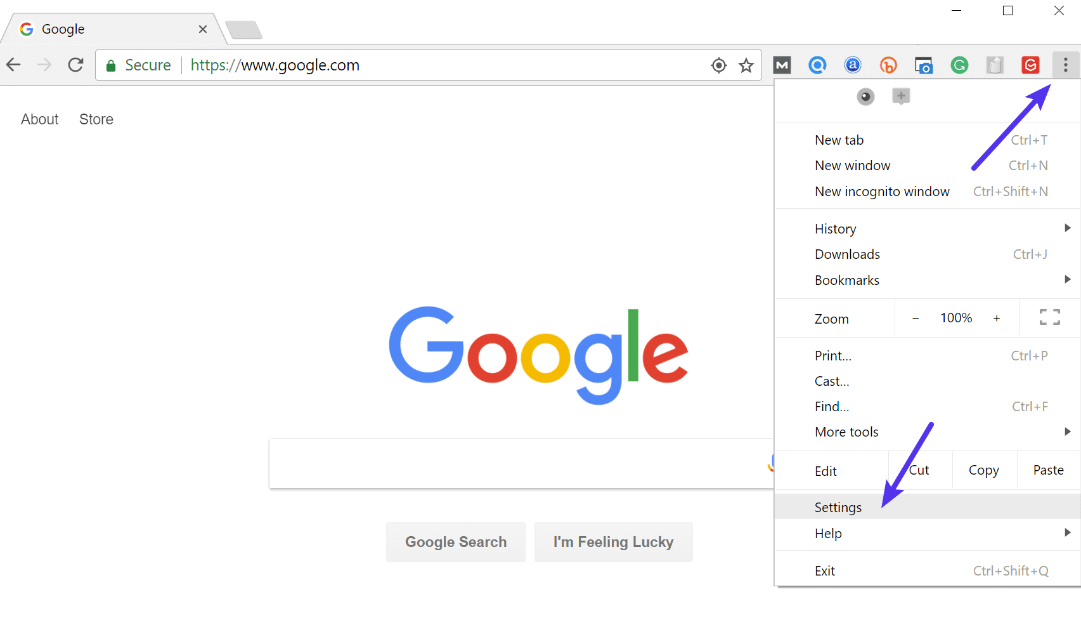
Bước 2:
Cuộn xuống và nhấp vào “Nâng cao”.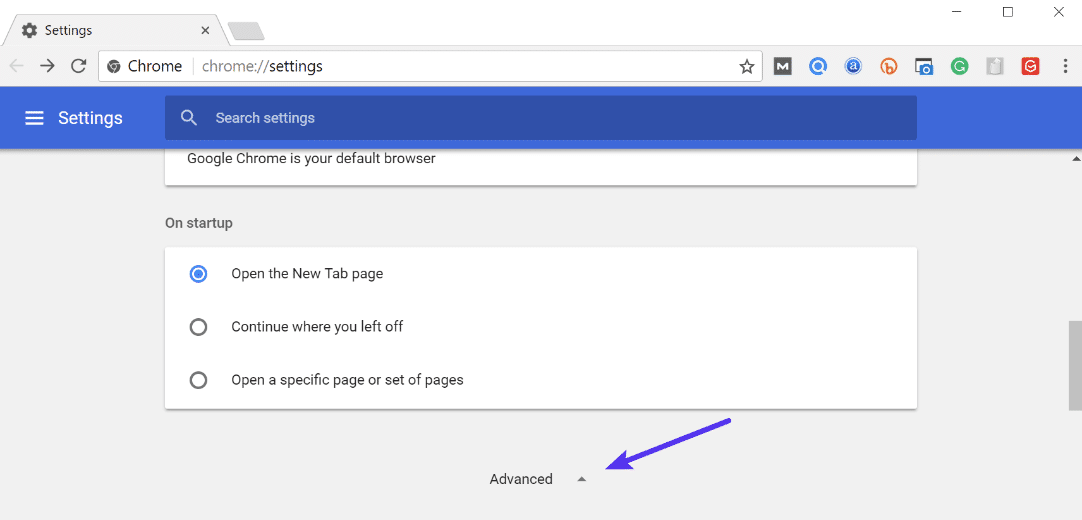
Bước 3:
Sau đó nhấp vào “Cài đặt nội dung”.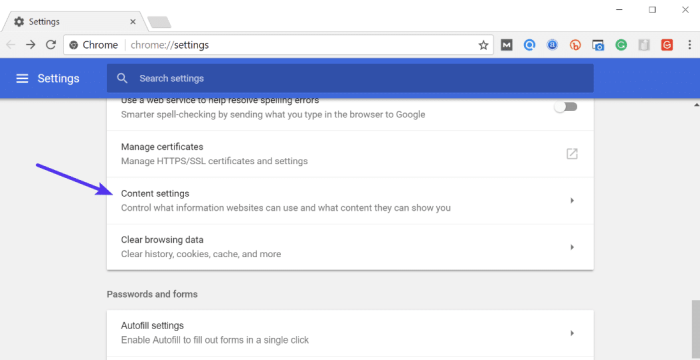
Bước 4:
Nhấp vào “Cookies”.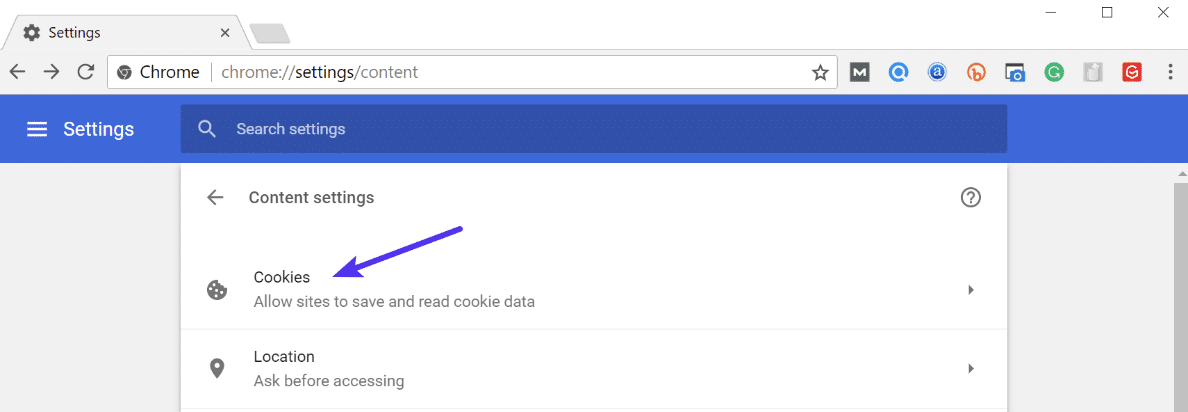
Bước 5:
Sau đó nhấp vào “Xem tất cả cookie và dữ liệu trang web”.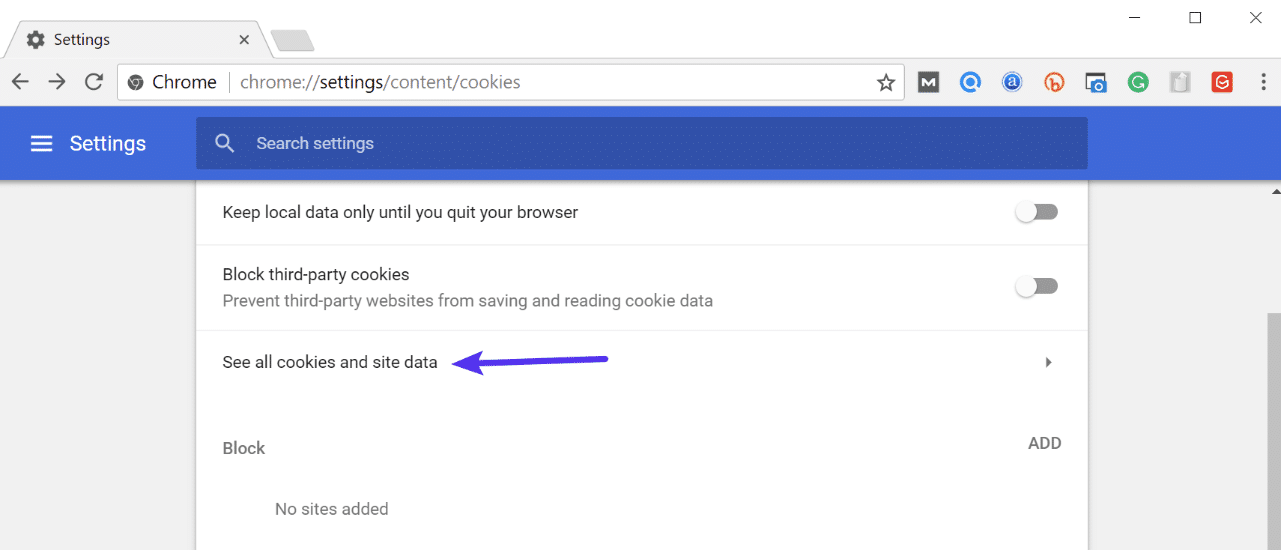
Bước 6:
Tìm kiếm trang web (miền) mà bạn đang gặp phải lỗi ERR_TOO_MANY_REDIRECTS. Sau đó, bạn có thể xóa (các) cookie hiện được lưu trữ trên máy tính của mình cho miền đó. Sau đó thử truy cập lại trang web.
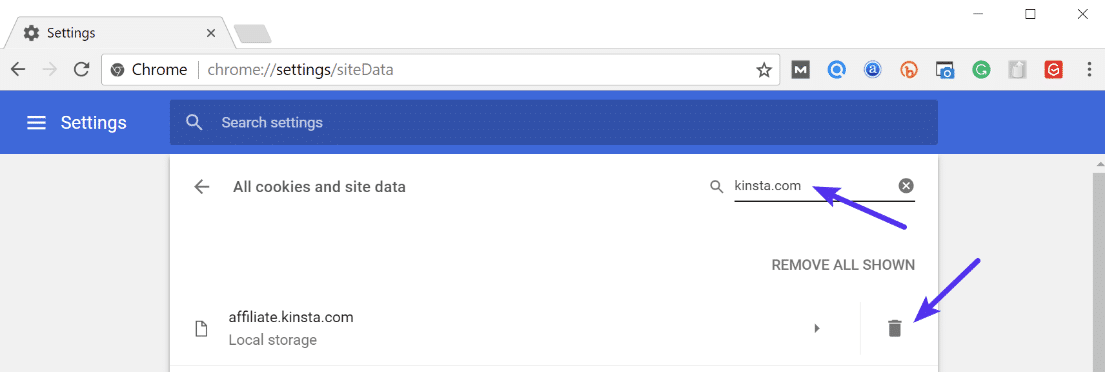
Cách 2: Xác định bản chất của vòng lặp chuyển hướng
Nếu xóa bộ nhớ đệm không hiệu quả, bạn có thể sử dụng Công cụ Trình kiểm tra Chuyển hướng trực tuyến miễn phí của chúng tôi có thể giúp cung cấp một số phân tích sâu hơn về những gì có thể đang diễn ra. Điều này cũng có thể được thực hiện thông qua cURL.
Ví dụ: trên trang web bên dưới, nó có một vòng lặp chuyển hướng 301 trở lại chính nó, điều này gây ra một chuỗi lớn các chuyển hướng bị lỗi. Bạn có thể theo dõi tất cả các chuyển hướng và xác định xem nó có đang lặp lại chính nó hay có thể là một vòng lặp HTTP đến HTTPS mà chúng ta sẽ thảo luận thêm về cách giải quyết vấn đề đó bên dưới.
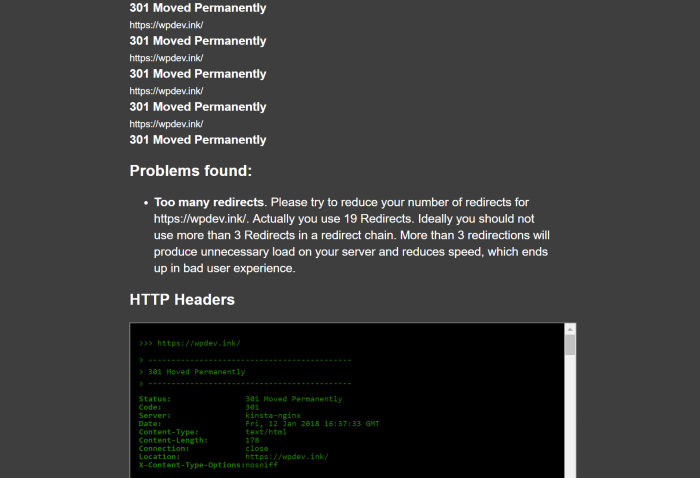
Cách 3: Kiểm tra chuyển hướng HTTP sang HTTPS trên máy chủ
Rất có thể các quy tắc chuyển hướng HTTPS trên máy chủ của bạn đã bị định cấu hình sai.
Chuyển hướng HTTP sang HTTPS trong Nginx
Nếu máy chủ web của bạn đang chạy Nginx , bạn có thể dễ dàng chuyển hướng tất cả lưu lượng HTTP của mình sang HTTPS bằng cách thêm đoạn mã sau vào tệp cấu hình Nginx của mình. Đây là phương pháp được đề xuất để chuyển hướng WordPress chạy trên Nginx.
server { listen 80; server_name domain.com www.domain.com; return 301 https://domain.com$request_uri; }
Chuyển hướng HTTP sang HTTPS trong Apache
Nếu máy chủ web của bạn đang chạy Apache , bạn có thể dễ dàng chuyển hướng tất cả lưu lượng HTTP sang HTTPS bằng cách thêm đoạn mã sau vào tệp của mình .htaccess . Đây là phương pháp được đề xuất để chuyển hướng WordPress chạy trên Apache.
RewriteEngine On
RewriteEngine On
RewriteCond %{HTTPS} off
RewriteRule ^(.*)$ https://%{HTTP_HOST}%{REQUEST_URI} [L,R=301]Cách 4: Kiểm tra chuyển hướng trên máy chủ của bạn
Trước tiên, hãy đăng nhập vào trang web của bạn qua FTP hoặc SSH và đổi .htaccess tên tệp của bạn thành .htaccess_old. Điều này đảm bảo bạn có một bản sao lưu.
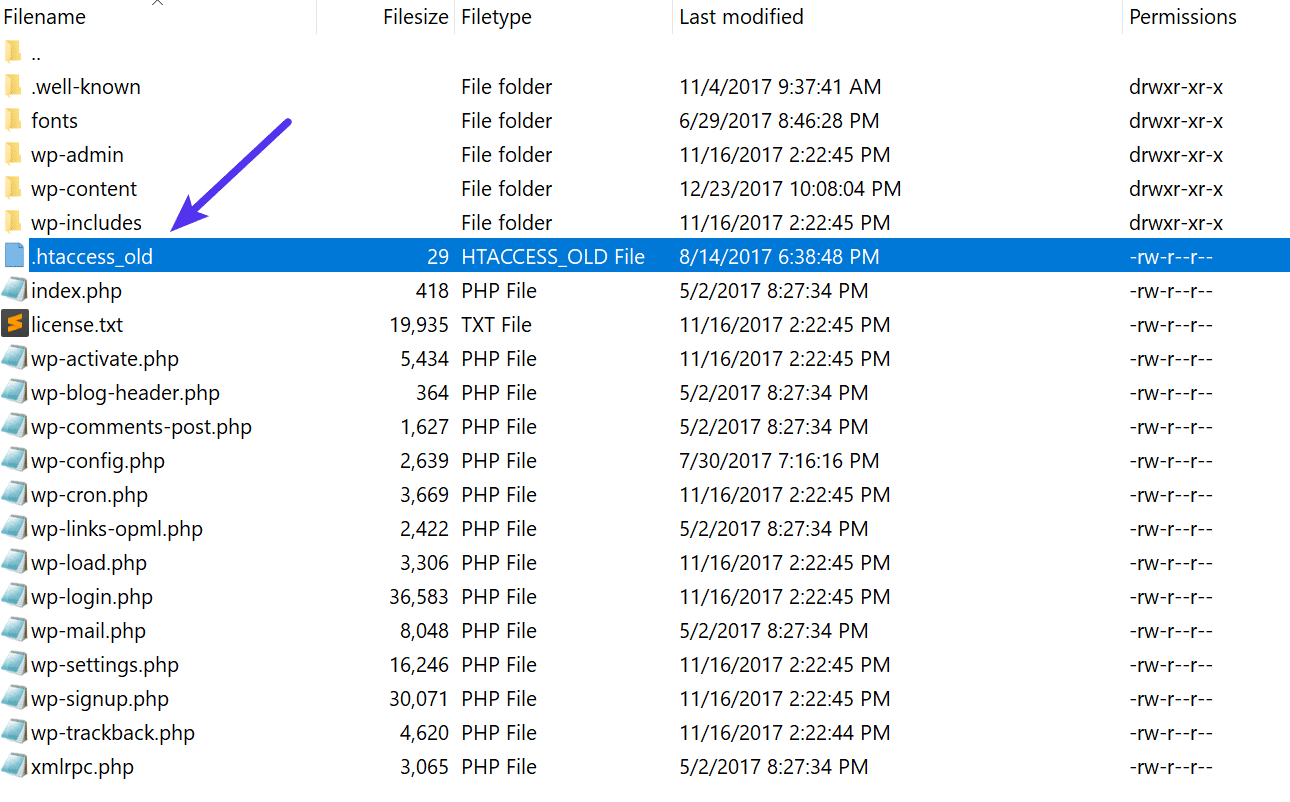
Thông thường để tạo lại tệp này, bạn chỉ cần lưu lại các liên kết cố định của mình trong WordPress. Tuy nhiên, nếu bạn đang gặp phải lỗi ERR_TOO_MANY_REDIRECTS thì rất có thể bạn không thể truy cập trang quản trị WordPress của mình, vì vậy đây không phải là một tùy chọn. Bạn có thể tạo một .htaccess tệp mới và nhập các nội dung sau. Sau đó tải nó lên máy chủ của bạn. Phần sau sử dụng cài đặt mặc định.
# BEGIN WordPress
<IfModule mod_rewrite.c>
RewriteEngine On
RewriteBase /
RewriteRule ^index\.php$ - [L]
RewriteCond %{REQUEST_FILENAME} !-f
RewriteCond %{REQUEST_FILENAME} !-d
RewriteRule . /index.php [L]
</IfModule>
# END WordPress